Mọi người đều muốn bảo vệ tính bảo mật và quyền riêng tư trên máy tính của mình. Tại Apple, họ nhận thức rất rõ những nhu cầu này của người dùng và do đó họ cố gắng cung cấp cho người dùng những chức năng mới theo hướng này với mỗi bản cập nhật tiếp theo của hệ điều hành của họ. Làm cách nào bạn có thể bảo vệ quyền riêng tư và bảo mật của mình trong macOS Monterey?
Nó có thể là làm bạn hứng thú

Tổng quan về micrô
Trong số những thứ khác, hệ điều hành macOS Monterey còn bao gồm Trung tâm điều khiển. Trong đó, bạn không chỉ có thể dễ dàng và nhanh chóng kiểm soát việc phát lại, âm lượng hoặc thậm chí cả kết nối mạng của máy Mac mà còn dễ dàng tìm ra ứng dụng nào sử dụng micrô. Chỉ báo màu cam sẽ xuất hiện trên thanh menu ở đầu màn hình máy Mac để cho biết micrô của máy Mac hiện đang hoạt động. Trong chính Trung tâm điều khiển, bạn có thể dễ dàng tìm ra ứng dụng nào đang sử dụng micrô.
Bảo vệ hoạt động Thư
Với sự xuất hiện của hệ điều hành macOS Monterey, ứng dụng Mail gốc cũng nhận được các chức năng mới để bảo vệ quyền riêng tư tốt hơn. Trong ứng dụng này, giờ đây bạn có thể sử dụng một tính năng mới ngăn bên kia biết chi tiết về thời điểm bạn mở email của họ hoặc cách bạn xử lý nó. Để bật Bảo vệ hoạt động trong Thư, hãy khởi chạy Thư gốc trên máy Mac của bạn, sau đó nhấp vào Thư -> Tùy chọn trên thanh công cụ ở đầu màn hình, nơi bạn nhấp vào tab Quyền riêng tư ở đầu cửa sổ tùy chọn. Tại đây, tất cả những gì bạn phải làm là kiểm tra hoạt động Bảo vệ trong chức năng Thư.
Chuyển khoản riêng
Người đăng ký iCloud+ cũng có thể sử dụng tính năng có tên Chuyển riêng tư trên máy Mac của họ với macOS Monterey. Tính năng hữu ích này đảm bảo cho người dùng, chẳng hạn như, rằng các nhà điều hành trang web không thể tìm hiểu chi tiết về vị trí hoặc hoạt động của họ trên web. Người đăng ký iCloud có thể kích hoạt Chuyển khoản riêng tư trong Tùy chọn hệ thống -> ID Apple -> iCloud.
Nó có thể là làm bạn hứng thú
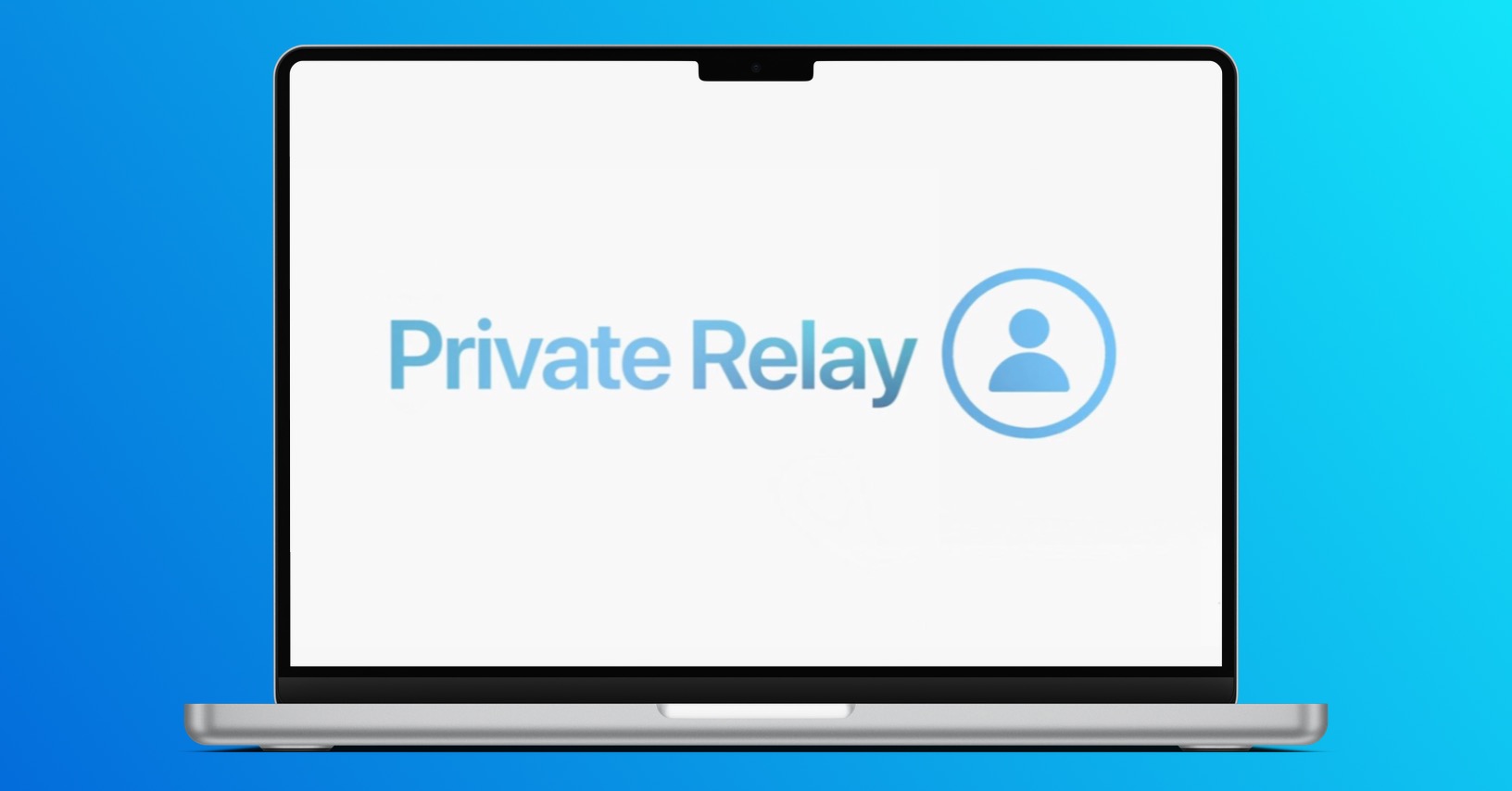
HTTPS trong Safari
Cùng với việc giới thiệu hệ điều hành macOS Monterey, Apple cũng giới thiệu một biện pháp hay trong trình duyệt web Safari. Giờ đây, nó sẽ tự động nâng cấp HTTP không an toàn lên HTTPS an toàn cho các trang web hỗ trợ HTTPS và các tính năng ngăn chặn theo dõi cũng đã được cải thiện.
Nó có thể là làm bạn hứng thú

Ẩn tính năng email
Một cách khác để bạn có thể bảo vệ quyền riêng tư của mình nhiều hơn trong macOS Monterey là kích hoạt một tính năng có tên Hide My Email, tính năng này gần đây đã được mở rộng hơn nữa và giờ đây bạn có thể sử dụng tính năng này bên ngoài các ứng dụng hỗ trợ Apple ID. Bạn có thể bật Ẩn email trong Tùy chọn hệ thống -> ID Apple -> iCloud và giống như Chuyển khoản riêng tư, tính năng này khả dụng cho những người đăng ký Cloud+.


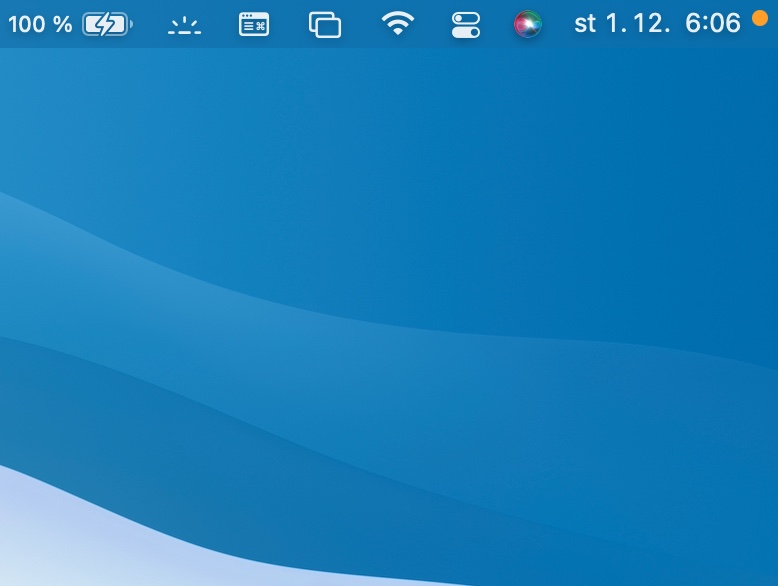
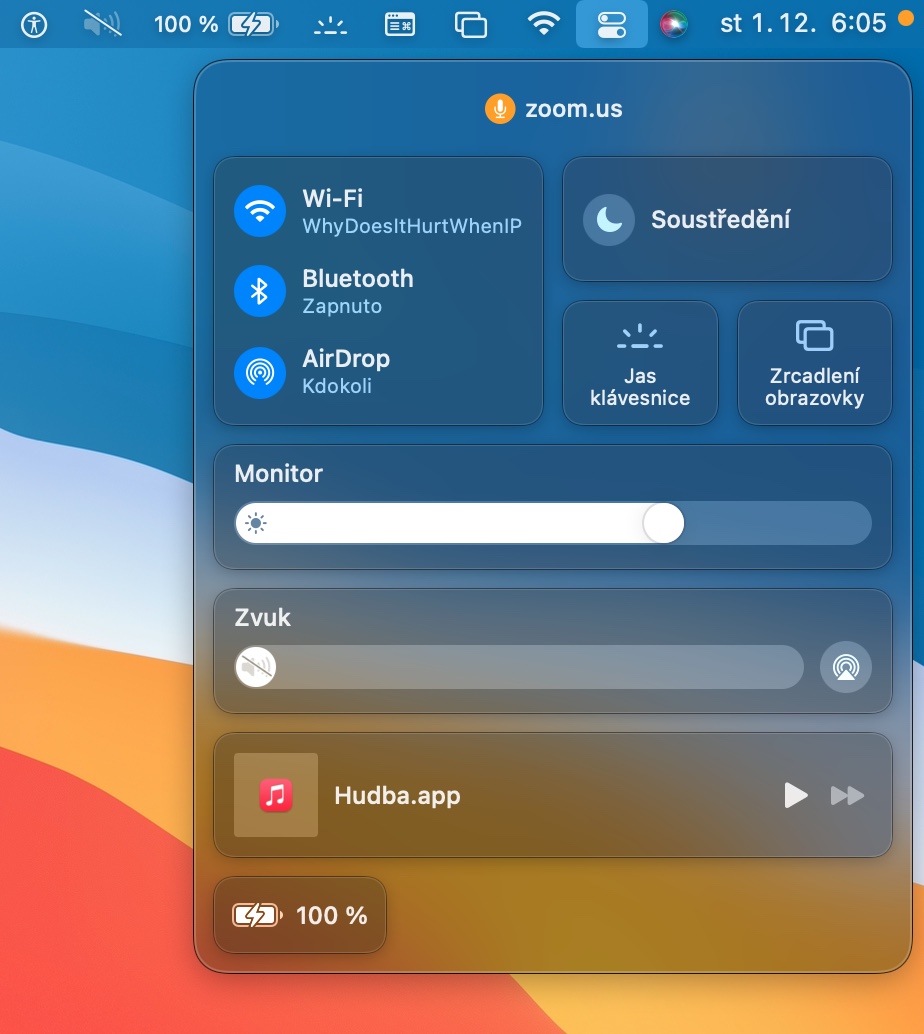
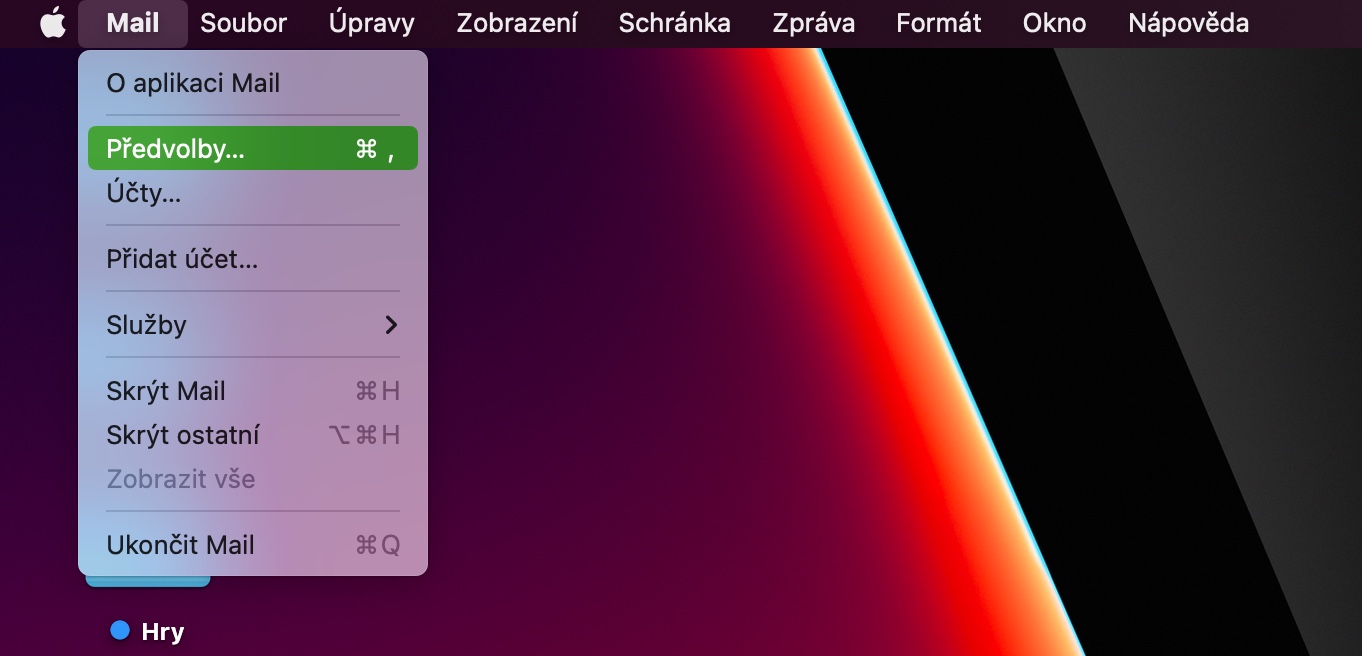


 Bay vòng quanh thế giới cùng Apple
Bay vòng quanh thế giới cùng Apple